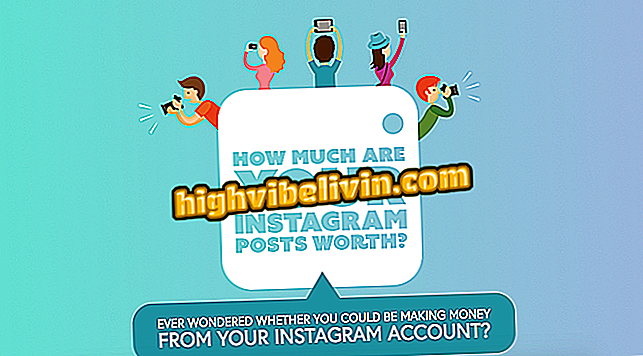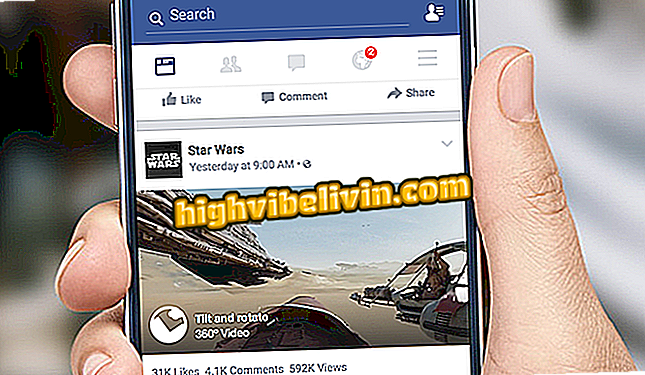मोबाइल पर PowerPoint प्रेजेंटेशन को पीडीएफ में कैसे बदलें
Microsoft PowerPoint एप्लिकेशन उपयोगकर्ताओं को iPhone (iOS) और Android पर पीडीएफ प्रारूप में प्रस्तुतियों को बदलने की अनुमति देता है। टिप किसी के लिए भी मान्य है जो फ़ाइल को अपरिवर्तित रखना चाहता है और कंप्यूटर और अन्य मोबाइल उपकरणों के साथ संगतता की संभावना बढ़ाता है।
निम्नलिखित ट्यूटोरियल में, टेकटूडो आपको सिखाता है कि पावरपॉइंट में बनाई गई प्रस्तुतियों को पीडीएफ में मोबाइल में कैसे परिवर्तित किया जाए। प्रक्रिया को करने के दो तरीके हैं, और आप ईमेल या ऑनलाइन दूत द्वारा परिणाम साझा कर सकते हैं।

ट्यूटोरियल दिखाता है कि Microsoft PowerPoint एप्लिकेशन का उपयोग करके प्रस्तुतियों को पीडीएफ में कैसे परिवर्तित किया जाए
Microsoft Office 2019 की पुष्टि करता है; कार्यक्रम ऑफ़लाइन काम करेंगे
OneDrive पर PDF प्रस्तुति निर्यात करना
चरण 1. जब आपके पास एक खुली प्रस्तुति होती है, तो स्क्रीन के ऊपरी-दाएं कोने में तीन-डॉट आइकन स्पर्श करें। फिर "निर्यात करें" चुनें।

मोबाइल के लिए PowerPoint में प्रस्तुतियों को निर्यात करने का विकल्प
चरण 2. "पीडीएफ" चुनें और अगली विंडो में, "वनड्राइव" विकल्प को स्पर्श करें।

मोबाइल पावरपॉइंट प्रेजेंटेशन की पीडीएफ कॉपी सेव करने का विकल्प
चरण 3. प्रक्रिया को समाप्त करने के लिए "निर्यात" पर टैप करें।

मोबाइल पावरपॉइंट प्रेजेंटेशन की एक पीडीएफ कॉपी सेव करने की कार्रवाई
"एक प्रति भेजें" विकल्प द्वारा
चरण 1. एक प्रस्तुति में, तीन-बिंदु आइकन स्पर्श करें और अगली विंडो में "एक प्रति भेजें" चुनें।

मोबाइल पावरपॉइंट प्रेजेंटेशन की पीडीएफ कॉपी भेजने का विकल्प
चरण 2. "एक और आवेदन के साथ सबमिट करें" चुनें। फिर "पीडीएफ बनाएँ" स्पर्श करें।

PowerPoint में एक पीडीएफ प्रस्तुति को मोबाइल में बदलने का विकल्प
चरण 3. पीडीएफ फाइल का पूर्वावलोकन प्रदर्शित किया जाएगा। स्क्रीन के निचले-बाएँ कोने में साझाकरण आइकन स्पर्श करें और चुनें कि आप दस्तावेज़ कहाँ साझा करना चाहते हैं। आप "फाइल" को सहेज सकते हैं, ईमेल या प्रिंट द्वारा भेज सकते हैं।

मोबाइल पावरपॉइंट प्रेजेंटेशन की पीडीएफ कॉपी भेजने का विकल्प
माइक्रोसॉफ्ट ऑफिस या Google डॉक्स? पर टिप्पणी करें।